@블라미르6(Blahmir6) - iPad 화면이 검은색으로 표시되거나 멈추는 경우
@블라미르6(Blahmir6) - iPad 화면이 검은색으로 표시되거나 멈추는 경우
iPad가 켜지지 않거나 멈추는 경우
iPad의 화면이 멈추거나, 화면을 터치해도 반응하지 않거나, 전원을 켤 때 기기가 멈추는 경우 수행할 작업에 대해 알아봅니다.
화면이 검은색으로 표시되거나 멈추는 경우
사용 중인 기기에 해당하는 단계를 따릅니다.
홈 버튼이 없는 iPad의 경우
상단 버튼과 가장 가까운 음량 버튼을 눌렀다 빠르게 놓습니다.
상단 버튼에서 가장 먼 음량 버튼을 눌렀다 빠르게 놓습니다.
기기가 재시동을 시작할 때까지 상단 버튼을 길게 누릅니다.

iPad가 켜지지 않으면 이 단계에 따라 하드웨어를 확인하고 기기를 충전합니다. 최대 1시간 동안 충전해야 할 수 있습니다.
iPad가 여전히 켜지지 않으면 Apple 지원에 문의합니다.
홈 버튼이 있는 iPad의 경우
Apple 로고가 표시될 때까지 홈 버튼과 상단 버튼을 동시에 길게 누릅니다.

iPad가 켜지지 않으면 이 단계에 따라 하드웨어를 확인하고 기기를 충전합니다. 최대 1시간 동안 충전해야 할 수 있습니다.
iPad가 여전히 켜지지 않으면 Apple 지원에 문의합니다.
iPad가 켜지지만 시동 중에 멈추는 경우
시동 중에 Apple 로고나 빨간색 또는 파란색 화면이 표시되면 다음 단계를 수행해 봅니다.
iPad를 컴퓨터에 연결합니다. macOS Catalina가 설치된 Mac에서 Finder를 엽니다. macOS Mojave 및 이전 버전이 설치된 Mac이나 PC에서는 iTunes를 엽니다. Mac에서 사용 중인 macOS를 확인합니다.
기기가 연결된 상태에서 사용 중인 기기에 해당하는 단계를 따릅니다.
홈 버튼이 없는 iPad의 경우: 상단 버튼과 가장 가까운 음량 버튼을 눌렀다 빠르게 놓습니다. 상단 버튼에서 가장 먼 음량 버튼을 눌렀다 빠르게 놓습니다. 기기가 재시동을 시작할 때까지 상단 버튼을 길게 누릅니다. 상단 버튼을 계속 누르고 있습니다.

홈 버튼이 있는 iPad의 경우: 홈 버튼과 상단 버튼을 동시에 길게 누릅니다.

복구 모드 화면이 나타날 때까지 버튼을 계속 누르고 있습니다.

복원 또는 업데이트 옵션이 표시되면 '업데이트'를 선택합니다.
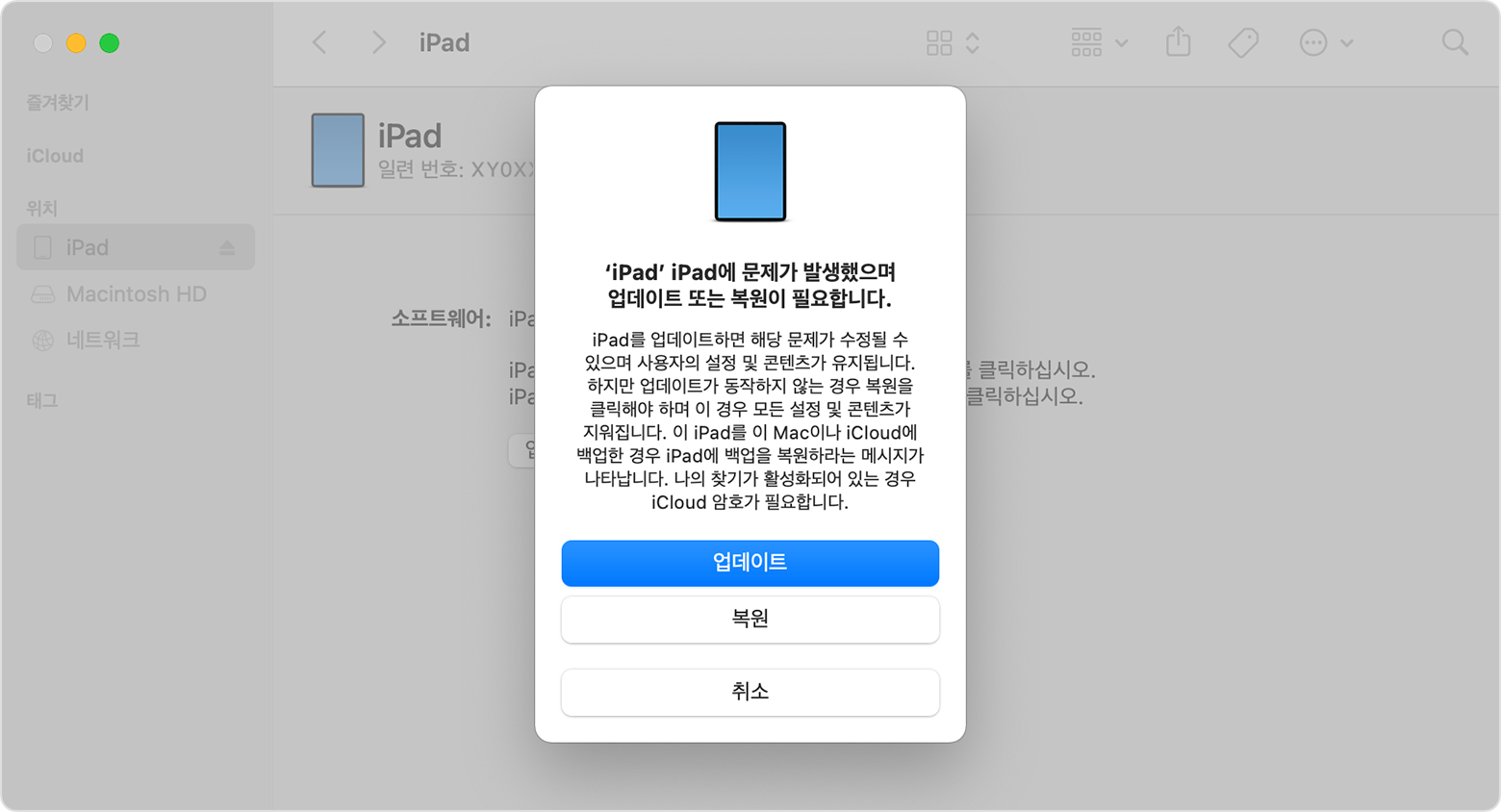
컴퓨터에 해당 기기용 소프트웨어가 다운로드됩니다. 다운로드가 15분 넘게 진행되는 경우, iPad에서 복구 모드가 종료되므로 2~4단계를 반복해야 합니다.

Comments
Post a Comment